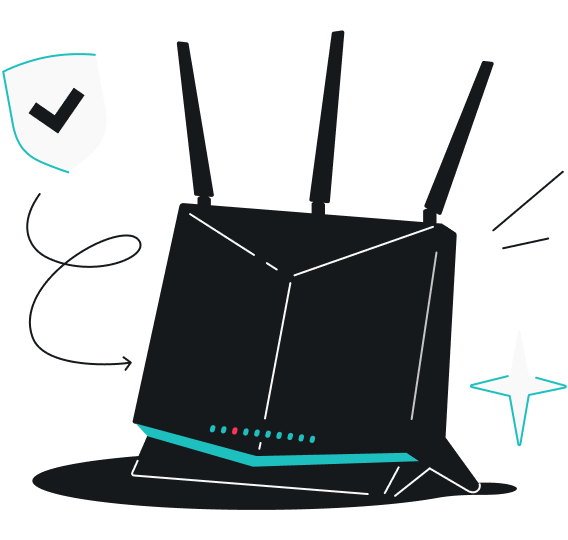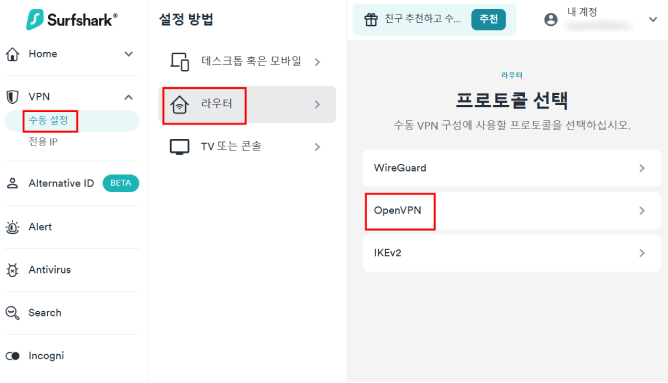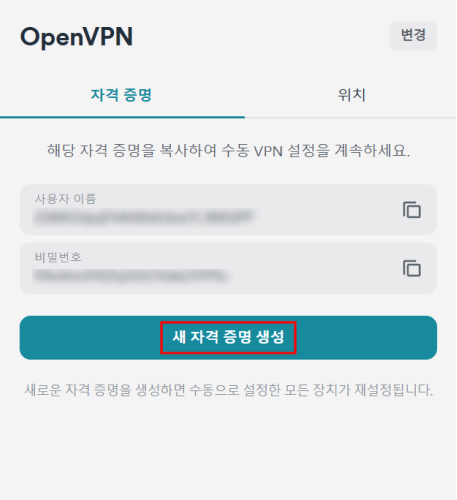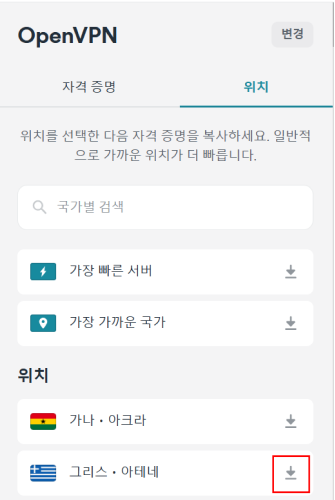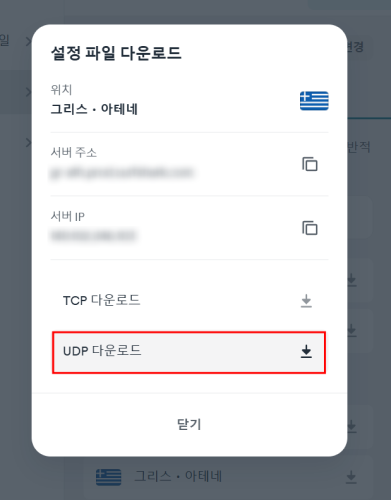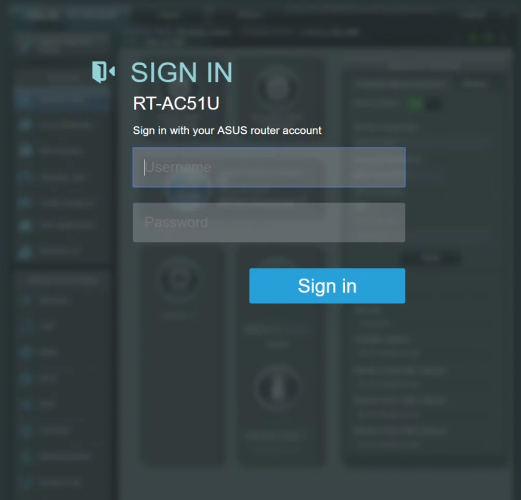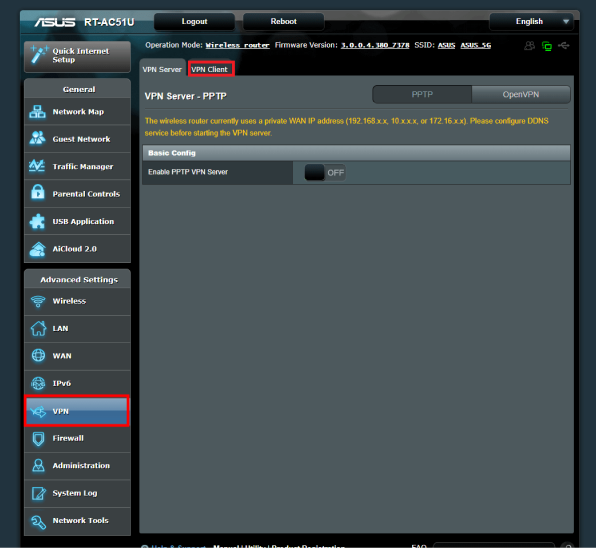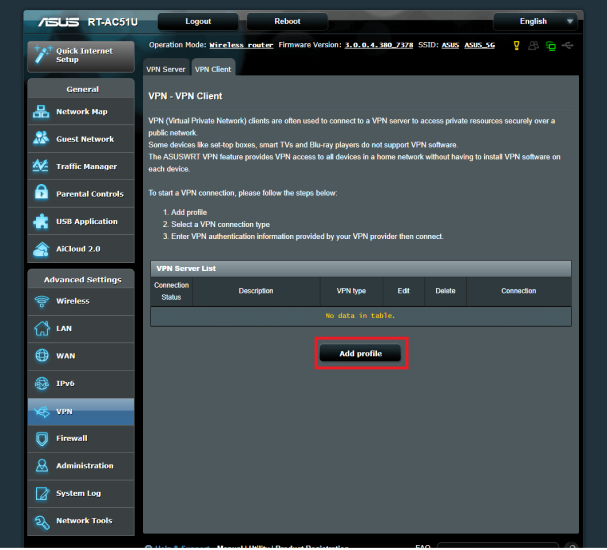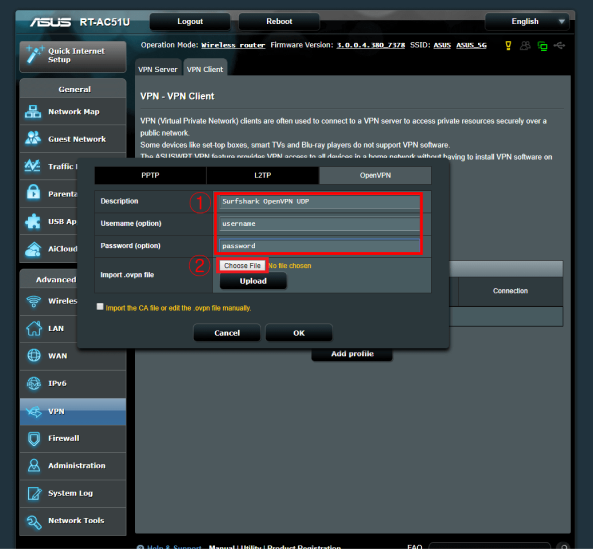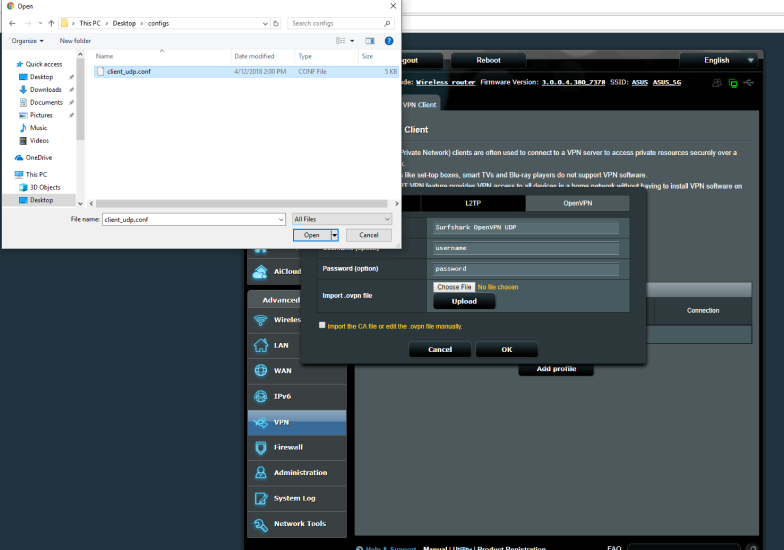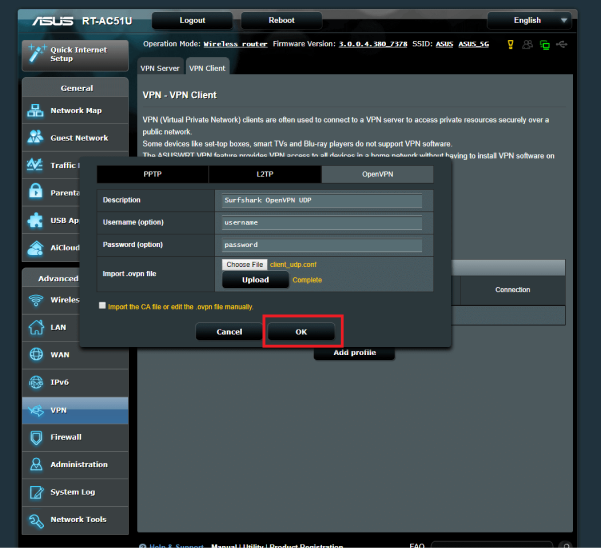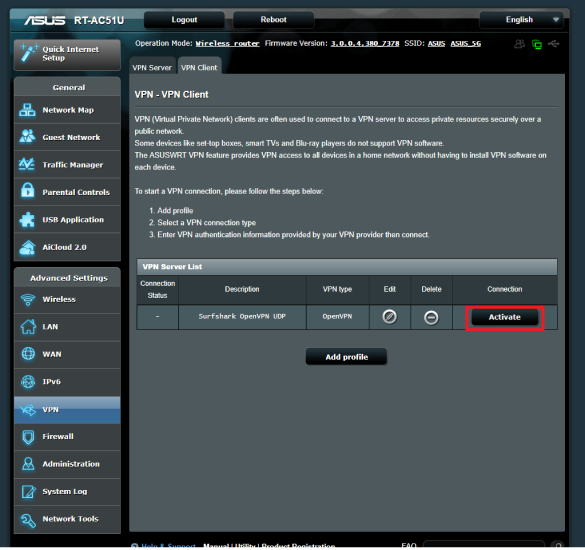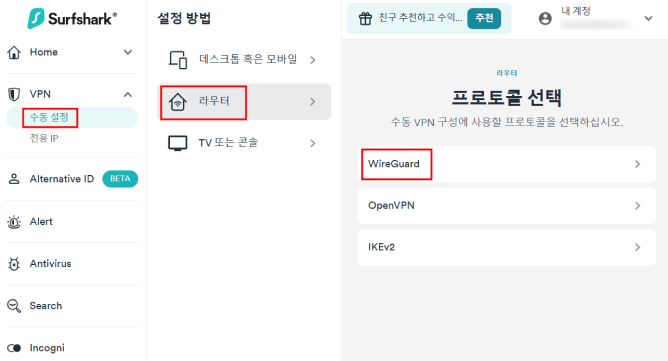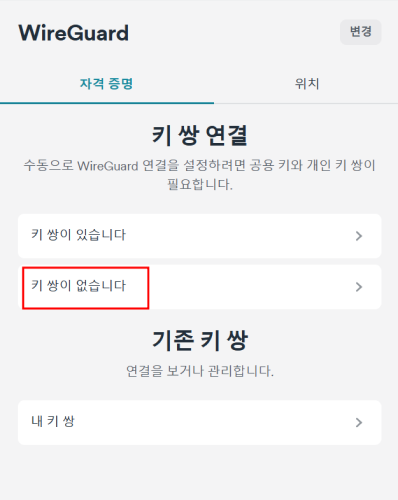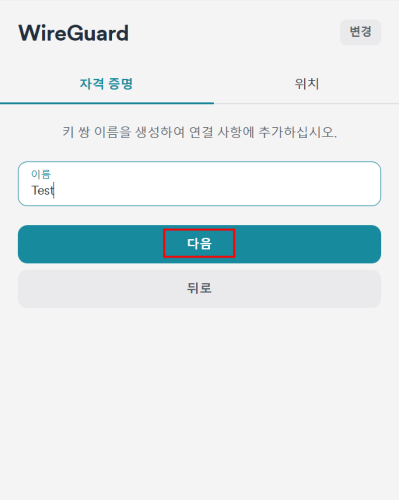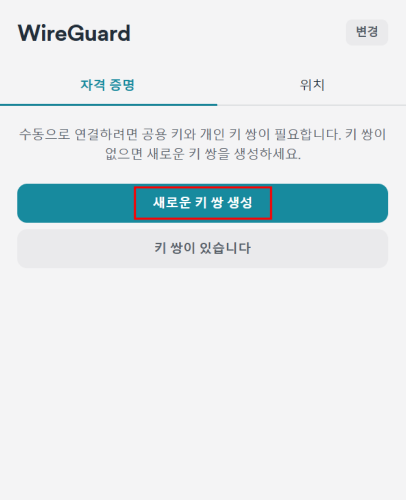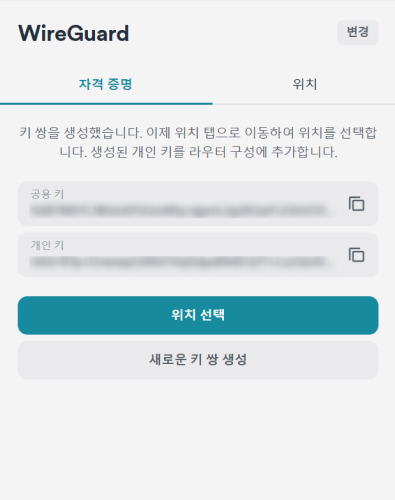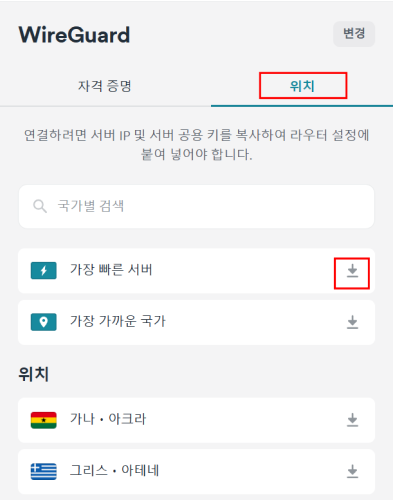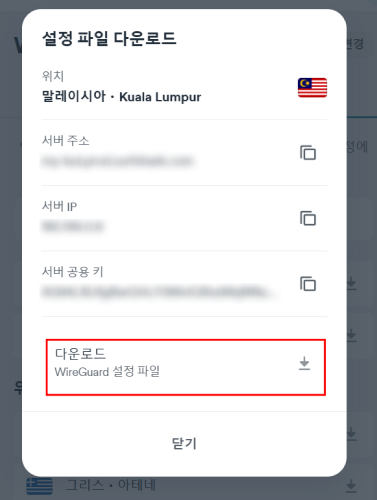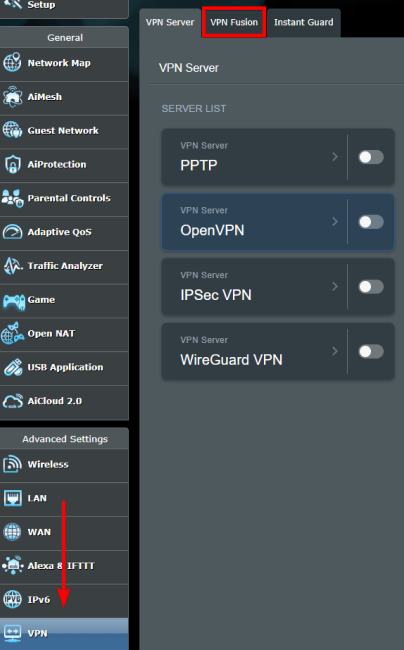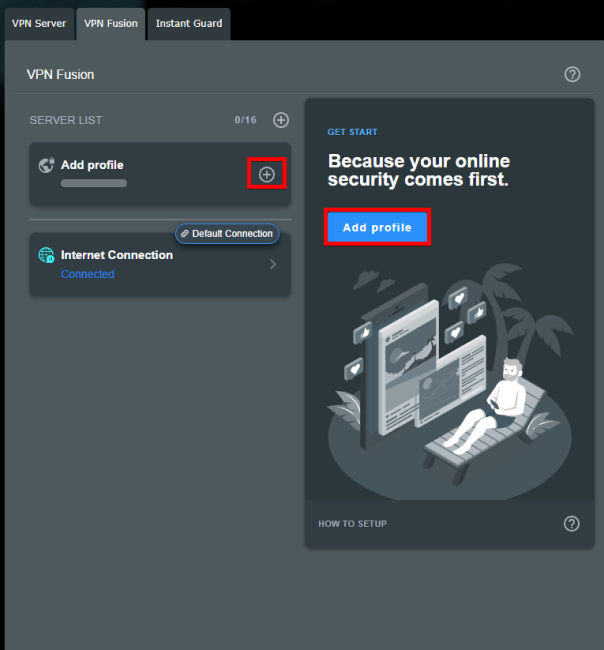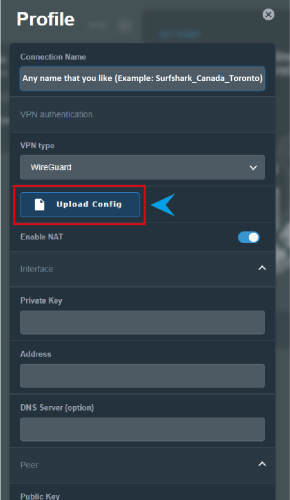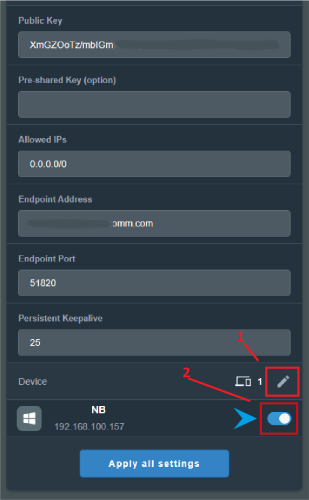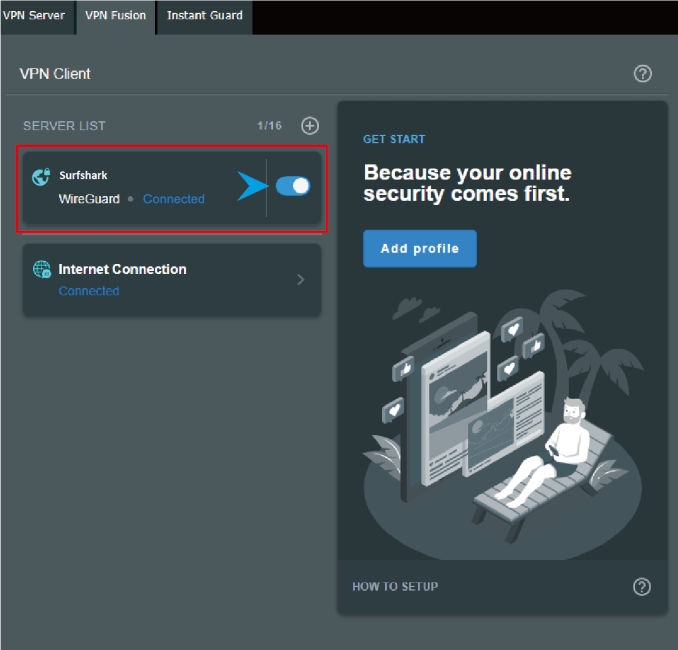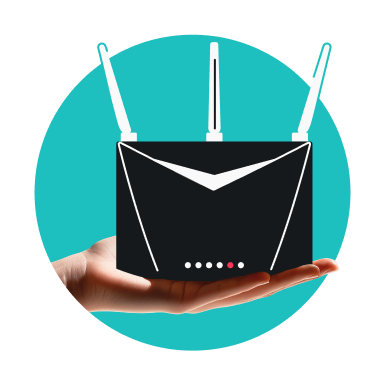공유기에 VPN을 설정하면 더 안전하고 자유로운 인터넷 환경을 누릴 수 있습니다. 단 한번의 설정만으로 공유기 네트워크에 연결되는 모든 기기를 보호하세요. 오늘은 국민 공유기로 알려진 Asus 라우터에 어떻게 VPN을 설정하는지 알려드리겠습니다.
Asus 공유기에 VPN을 설정하는 방법?
많은 사용자들이 컴퓨터나 스마트폰에서는 VPN을 잘 사용하지만, 공유기에 설정하는 부분은 어렵게 느끼기도 합니다. 스스로 하기에는 너무 ‘고급 설정’ 기능으로 느껴지기 때문입니다. 그러나 지레 겁먹을 필요가 없습니다. Asus 공유기에 VPN을 설정하는 것은 생각보다 어려운 일이 아닙니다. 여기에 나온 매뉴얼대로 따라하기만 하면 누구나 충분히 할 수 있을 정도입니다.
이 글에서는 AsusWRT 펌웨어에 VPN을 설정하는 방법과, Asus Fusion 기능을 이용하여 VPN을 설정하는 방법에 대해 설명합니다. 만약 이 글과 다른 버전의 공유기에 VPN을 설정하고 싶으시다면 Surfshark 고객지원팀에 문의해 주세요. 한국어로도 고객 지원이 가능하니 부담없이 연락하시기 바랍니다.
AsusWRT에서 VPN 설정하기 (OpenVPN 연결)
먼저 Asus 라우터의 기본 펌웨어인 AsusWRT에 VPN을 설정하는 방법부터 배워봅시다. AsusWRT는 Asus 공유기 대부분에 적용되는 대표적인 펌웨어로, 다양한 네트워크 기능을 간편하게 설정할 수 있는 환경을 제공합니다.
이 가이드에서는 OpenVPN 프로토콜을 이용하여 AsusWRT에 VPN을 설정하는 과정을 설명할 것입니다. OpenVPN은 안정성과 보안성이 높은 VPN 프로토콜로, Asus 공유기에서 많이 사용됩니다.
참고로, WireGuard나 IKEv2와 같은 다른 프로토콜을 사용해도 무방하므로 기호에 따라 선택하시면 됩니다.
이제 차례대로 AsusWRT 펌웨어에 Surfshark VPN을 설정해 보겠습니다.
- 공유기 VPN 연결을 위한 사용자 정보 생성
먼저 Surfshark 홈페이지로 이동하여 로그인하세요.
그리고 좌측 메뉴에서 VPN → 수동 설정 → 라우터 → OpenVPN을 클릭하세요.
OpenVPN 메뉴에 들어가면 ‘자격 증명’ 탭에서 ‘새 자격 증명 생성’ 버튼을 누르세요. 여기서 생성된 사용자 이름과 비밀번호가 공유기 설정에 사용될 것이니, 복사해 두시기 바랍니다.
- VPN 서버 선택 및 설정 파일 다운로드
‘위치’ 탭으로 들어가서 원하는 VPN 서버를 선택하세요. ‘국가별 검색’ 창에서 원하는 국가를 검색하여 선택하실 수 있습니다. 또는 ‘가장 빠른 서버’나 ‘가장 가까운 국가’를 선택하셔도 됩니다. 저는 여기서 ‘그리스’를 선택하여 다운로드 버튼을 누르겠습니다.
다운로드 버튼을 누르면 ‘설정 파일 다운로드’ 팝업창이 뜹니다. 거기서 UDP 다운로드를 선택해 주세요. 그러면 .ovpn 파일을 컴퓨터로 다운로드 받을 수 있습니다.
- Asus 공유기에서 VPN 클라이언트 설정
Asus 공유기 관리자 페이지 웹 GUI에 로그인 하세요. 관리자 페이지는 보통 브라우저 주소창에 192.168.1.1를 입력하면 들어갈 수 있습니다.
로그인 한 후에는 좌측 사이드바에서 ‘VPN’ 메뉴가 있을 것입니다. 이 탭에서 모든 VPN 관련 설정을 할 수 있습니다. 거기로 들어가서 상단에 있는 ‘VPN Client’를 클릭해 주세요.
VPN Client 탭에 들어가면 VPN 서버 리스트 섹션이 있습니다. 그 밑에 있는 ‘Add Profile’ 버튼을 눌러서 새로운 클라이언트 프로필을 추가할 수 있습니다.
‘OpenVPN’ 탭을 선택하시고, 클라이언트 프로필 정보를 입력합니다.
Description – 프로필 이름을 원하는대로 지정하시고 입력하세요.
Username – 맨 처음에 Surfshark VPN 홈페이지에서 생성한 사용자 이름을 입력하세요.
Password – 마찬가지로 Surfshark VPN 홈페이지에서 만든 비밀번호를 입력하세요.
Username과 Password 생성은 공유기 VPN 연결을 위한 사용자 정보 생성 섹션을 참고해주시기 바랍니다.
그리고 ‘Choose File’ 버튼을 눌러서 최종적으로 .ovpn 파일을 업로드할 수 있습니다.
‘Choose File’ 을 눌러서 아까 Surfshark 홈페이지에서 다운로드 받았던 .ovpn 파일을 업로드 하세요. .ovpn 파일이 없으신가요? VPN 서버 선택 및 설정 파일 다운로드 섹션을 참고해 주세요.
이제 ‘OK’ 버튼을 클릭합니다. ‘Import the CA file or edit the .ovpn file manually’ (CA 파일을 가져오거나 .ovpn 파일을 수동으로 편집) 옵션은 건드리지 말고 비활성화된 상태로 놔두도록 합시다.
이제 화면에서 새로 생성된 프로필을 볼 수 있습니다. ‘Activate’ (활성화) 버튼을 클릭하면 공유기가 Surfshark VPN 서버에 연결됩니다.
참고: 한번에 하나의 연결만 설정할 수 있습니다. 다른 연결을 추가로 설정하고 싶다면, ‘Add Profile’ 버튼을 눌러 새로운 프로필을 만들어야 합니다.
정상적으로 연결이 되었다면 ‘Connection Status(연결 상태)’ 항목에 하늘색 체크 표시가 나타날 것입니다.
- VPN 연결 확인
이제 연결이 제대로 작동하는지 확인해 보세요. Surfshark에서 제공하는IP 유출 테스트와 DNS 유출 테스트 도구를 활용해, IP 주소와 DNS가 제대로 변경되었는지 확인해 보세요.
테스트 결과에 Surfshark VPN 서버 주소가 표시된다면 라우터에 VPN이 성공적으로 연결된 것입니다.
Asus Fusion을 이용하여 VPN 설정하기 (WireGuard)
Asus Fusion이란 Asus 공유기 내에서 여러 VPN 연결을 동시에 관리하는 기능을 말합니다. 공유기에 연결되는 각각의 기기에 VPN 터널을 개별로 할당할 수 있어, 기기별 맞춤 설정이 가능합니다. 예를 들어, Asus Fusion 기능을 활용하면 노트북은 VPN을 통해 연결하고, 스마트 TV는 VPN 없이 인터넷에 바로 연결할 수 있습니다.
아래에서 Asus Fusion을 활용하여 VPN을 설정하는 방법을 단계별로 안내해 드리겠습니다. 참고로, Asus Fusion 기능은 공유기 펌웨어 버전 3.0.0.4.388.20000 이상에서만 제공됩니다.
- 키 쌍(Key Pair) 생성하기
Surfshark 홈페이지로 들어가서 로그인하세요.
그리고 좌측 메뉴에서 VPN → 수동 설정 → 라우터 → WireGuard를 클릭하세요.
WireGuard의 자격 증명 탭에 ‘키 쌍 연결’ 섹션이 있습니다. 여기서 ‘키 쌍이 없습니다’ 를 선택합니다.
원하는 키 쌍의 이름을 입력하고, ‘다음’을 누르세요.
‘새로운 키 쌍 생성’을 클릭합니다.
이제 공용키와 개인키 쌍이 생성되었습니다. 공용키와 개인키를 복사하여 잘 저장해 두세요.
- VPN 서버 선택 및 설정 파일 다운로드
‘위치’ 탭으로 들어가서 원하는 VPN 서버를 선택하세요. ‘국가별 검색’ 창에서 원하는 국가를 검색하여 선택하실 수 있습니다. 또는 ‘가장 빠른 서버’나 ‘가장 가까운 국가’를 선택하셔도 됩니다. 저는 이번에 ‘가장 빠른 서버’를 선택해 보겠습니다.
‘다운로드’를 눌러서 WireGuard 설정 파일을 다운로드 해 주세요. 이번에는 확장자가 .conf 인 파일이 다운로드 되었을 것입니다. 다음 단계를 위해 이 파일을 잘 저장해 두세요.
- Asus 공유기에서 클라이언트 설정
Asus 공유기 관리자 페이지에 로그인 하세요. 관리자 페이지는 보통 브라우저 주소창에 192.168.1.1를 입력하면 들어갈 수 있습니다.
로그인에 성공했다면 좌측 사이드바에서 ‘VPN’ 탭을 볼 수 있습니다. 거기로 들어가서 상단에 있는 ‘VPN Fusion’을 클릭해 주세요.
‘Add Profile’ 버튼을 눌러 새로운 연결을 설정하세요.
Connection Name에 원하는 이름을 지정하세요. 그리고 VPN type으로는 ‘WireGuard’를 선택해 줍니다. 그리고 ‘Upload Config’를 눌러 Surfshark 홈페이지에서 다운받았던 .conf 파일을 업로드합니다. Conf 파일 생성은 VPN 서버 선택 및 설정 파일 다운로드 파트를 참고해 주세요.
참고: 구성 파일이 올라가고 난 다음에는 화면의 필드에 구성 파일의 해당 VPN 서버 정보가 자동으로 입력됩니다.
프로필 설정 화면에서 아래로 스크롤을 쭉 내리면 연필 모양의 아이콘이 보일 것입니다. 그 아이콘을 클릭하면 공유기에 연결된 기기의 목록이 팝업으로 나타납니다. VPN 연결을 원하는 기기를 선택하고 ‘OK’ 를 눌러주세요.
생성된 기기 목록의 오른쪽에 있는 토글 스위치를 눌러 VPN 연결을 각각 적용할 수 있습니다. VPN 연결을 원하지 않는 기기의 스위치는 비활성화하세요.
추가한 VPN 클라이언트 프로필의 토글 스위치를 켜면, 모든 설정이 완료된 것입니다.
- VPN 연결 확인
VPN Fusion 설정이 완료되었다면, 기기들이 실제로 VPN을 통해 트래픽을 주고 받는지 확인해 보는것이 중요합니다.
VPN이 적용된 기기에서 IP 유출 테스트와 DNS 유출 테스트를 실행해 보시기 바랍니다.
VPN이 설정된 국가의 IP 주소가 뜬다면, Asus Fusion 설정도 제대로 된 것입니다. VPN을 적용하지 않은 기기에서는 원래의 인터넷 IP 주소가 화면에 그대로 보여야 합니다.
Asus 공유기 VPN 연결이 안되는 경우?
설정을 모두 완료했는데도 VPN 연결이 되지 않는 경우, 다음의 문제를 확인해 볼 수 있습니다.
- Surfshark 홈페이지에서 생성한 자격 증명이 정확한지 확인해 보세요.
- .ovpn이나 .conf 등 설정 파일이 최신 버전인지, 파일이 손상된 것은 아닌 지 확인해 보세요.
- 공유기의 펌웨어가 최신 버전인지 확인하고, 아닐 경우 최신으로 업데이트 해 주세요.
- 특정 서버에서 VPN 서비스 접속 문제가 있을 수도 있습니다. 다른 서버로 시도해 보세요.
- 공유기의 날짜와 시간이 정확한지 확인해 보세요. 시스템 시간이 부정확하면 인증서 오류가 생겨 VPN 연결에 실패할 수 있습니다.
여전히 문제가 해결되지 않을 경우, Surfshark 고객 지원팀으로 문의해 주세요. 한국어로도 고객 지원을 받을 수 있습니다.
FAQ: 자주 묻는 질문
Asus 공유기에 무료 VPN을 설정해도 되나요?
네, 무료 VPN도 설정할 수 있습니다. 하지만 무료 VPN은 많은 경우 연결이 불안정하거나, 사용자 보안을 지켜주지 못합니다. 심지어 일부는 고객 정보를 외부에 판매하기도 합니다. 그러므로 왠만하면 유료 VPN을 사용하는 것을 권합니다.
Asus 공유기에 VPN을 설정하는데 비용이 얼마나 드나요?
Asus 공유기에 VPN을 설정하는 데에는 별도의 추가 비용이 들지 않습니다. 다만, VPN 요금제를 구독한 상태여야 합니다. Surfshark VPN 구독 비용은 여기에서 확인해 보세요.
Asus 공유기에 OpenVPN을 설정하려면 복잡한가요?
Asus 공유기에 OpenVPN을 설정하는 것은 복잡하지 않습니다. Surfshark와 같은 VPN 홈페이지에서 .ovpn 파일을 다운받고, 공유기 관리자 페이지에 파일을 업로드 하면 끝입니다. 매뉴얼을 잘 보고 따라하면 누구나 할 수 있습니다.
Asus 공유기에서 지원되는 VPN 프로토콜은?
Asus 공유기는 대표적으로 OpenVPN과 WireGuard 프로토콜을 지원합니다. 둘 다 보안성과 속도가 우수한 최신 프로토콜로, 연결이 안정적이고 설정도 간편합니다. 공유기 모델과 펌웨어 버전에 따라 기타 프로토콜을 지원하기도 하니, ASUS 공식 홈페이지에서 확인하시기 바랍니다.
다른 공유기에도 Surfshark VPN을 사용할 수 있나요?
네, Surfshark VPN은 다양한 제조사의 라우터에서 사용할 수 있습니다. Surfshark VPN 홈페이지에서 호환 가능한 라우터 목록을 확인해 보시기 바랍니다. 또한 Synology NAS와 같은 네트워크 장비와도 매끄럽게 호환됩니다.
모든 Asus 라우터에 Surfshark VPN을 사용할 수 있나요?
대부분의 Asus 라우터에는 Surfshark VPN을 사용할 수 있습니다. 그러나 먼저 지원 가능한 라우터 목록을 확인해 보시고, 그 외의 기종을 사용하고 계시다면 Surfshark 고객지원팀으로 연락해 주시기 바랍니다.